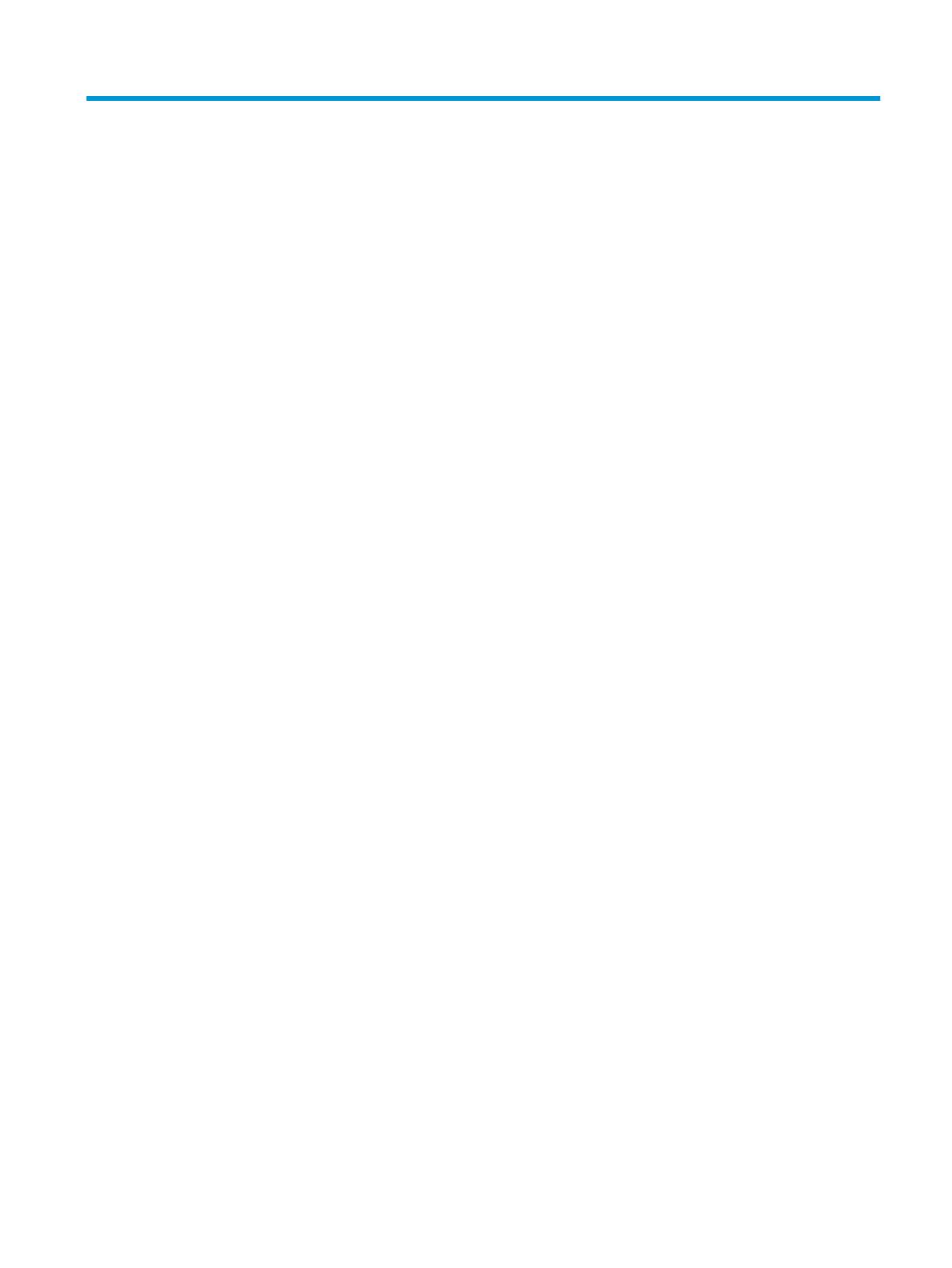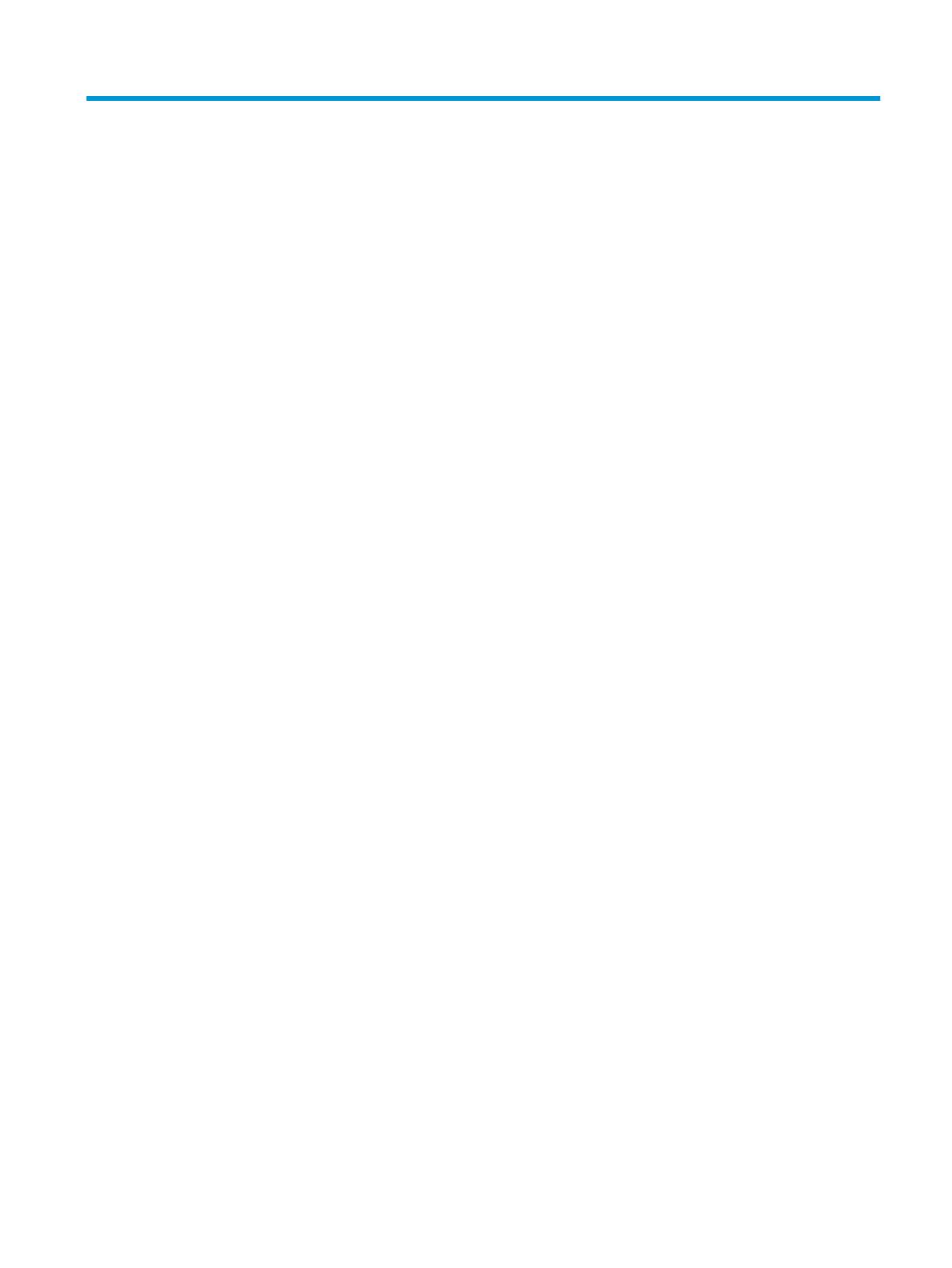
Obsah
1 Nápověda HP Ink Tank 310 series ................................................................................................................... 1
2 Začínáme ...................................................................................................................................................... 2
Části tiskárny ......................................................................................................................................................... 3
Seznámení se systémem nádržek na inkoust ....................................................................................................... 5
Funkce ovládacího panelu ..................................................................................................................................... 6
Stavy kontrolek ovládacího panelu a ikon na displeji ........................................................................................... 8
Vkládání médií ..................................................................................................................................................... 13
Vložení předlohy na sklo skeneru ........................................................................................................................ 17
Základní informace o papíru ................................................................................................................................ 18
Spusťte software tiskárny HP (Windows) ............................................................................................................ 21
Režim spánku ....................................................................................................................................................... 22
Tichý režim ........................................................................................................................................................... 23
Služba Auto-O ................................................................................................................................................... 24
3 Tisk ............................................................................................................................................................ 25
Tisk z počítače ..................................................................................................................................................... 26
Tipy pro úspěšný tisk ........................................................................................................................................... 31
4 Kopírování a skenování ................................................................................................................................ 34
Kopírování dokumentů ........................................................................................................................................ 35
Skenování pomocí softwaru HP software tiskárny ............................................................................................. 36
Tipy pro úspěšné kopírování a skenování ........................................................................................................... 39
5 Správa inkoustu a tiskové hlavy .................................................................................................................... 40
Hladiny inkoustu .................................................................................................................................................. 41
Doplňování inkoustových zásobníků ................................................................................................................... 42
Objednání tiskového spotřebního materiálu ....................................................................................................... 45
Tisk pouze černým inkoustem ............................................................................................................................. 46
Tipy pro práci s inkoustem a tiskovými hlavami ................................................................................................. 47
Přemístění tiskárny ............................................................................................................................................. 48
CSWW iii